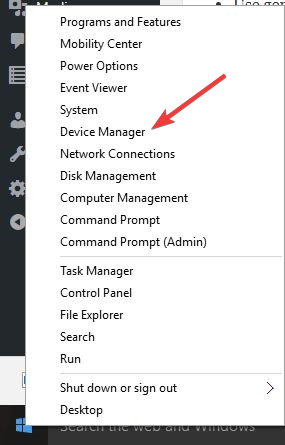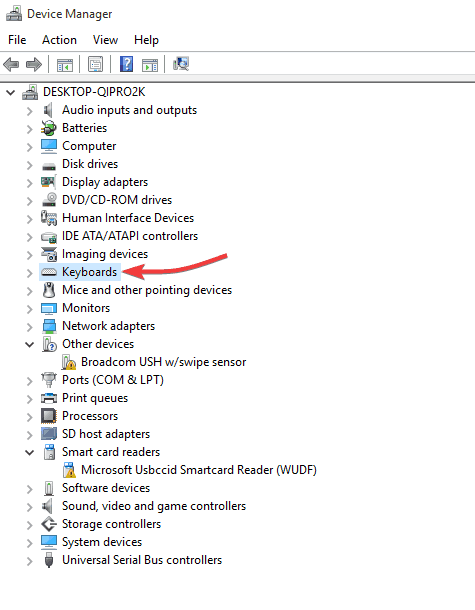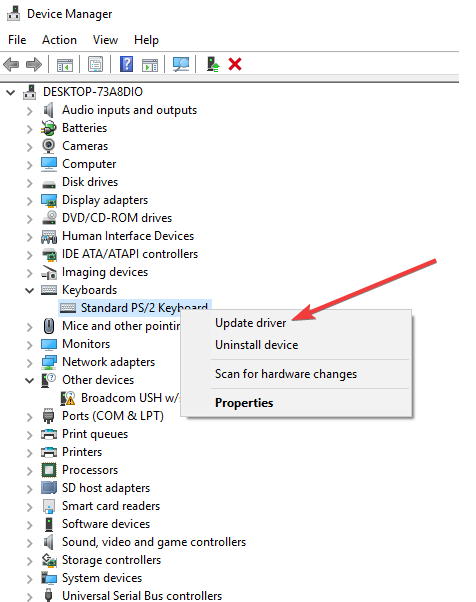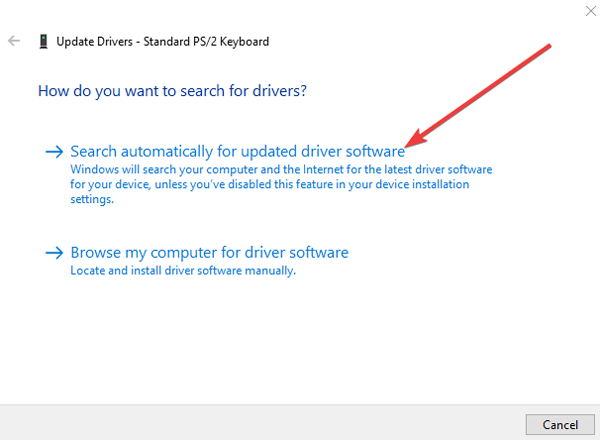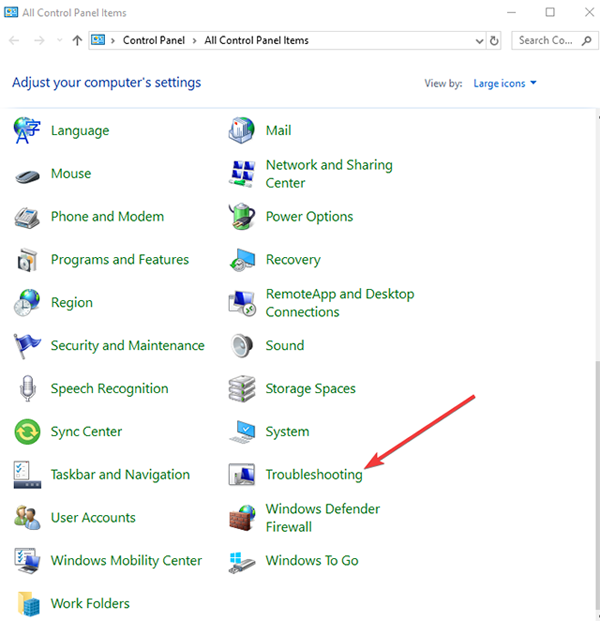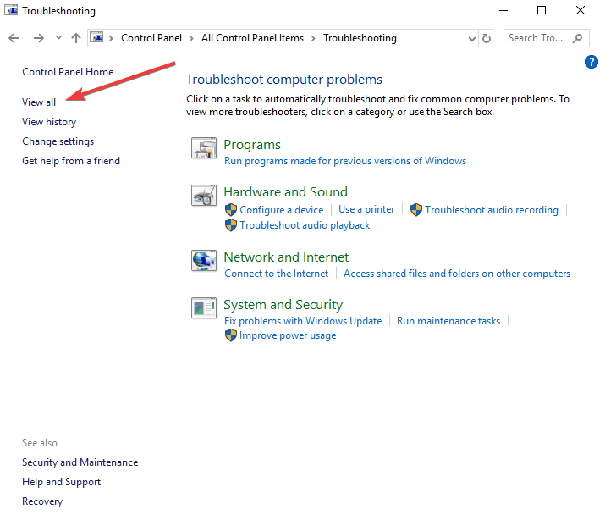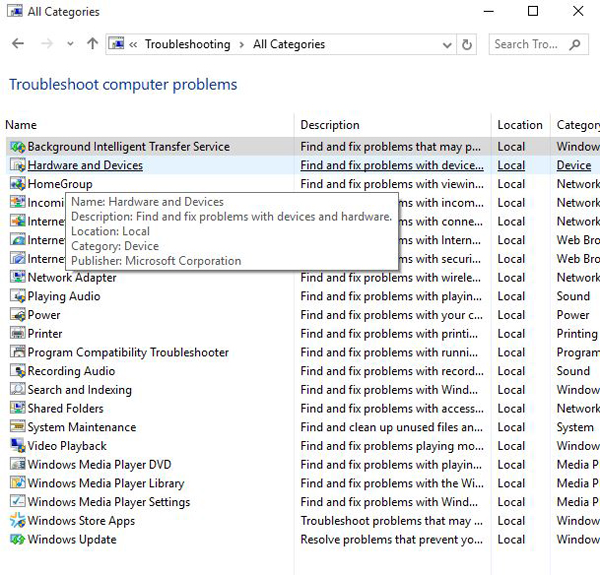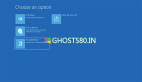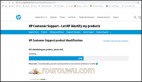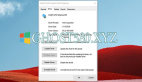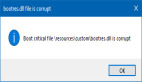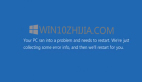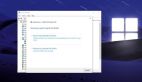Windows 10中修復(fù)損壞的鍵盤(pán)驅(qū)動(dòng)程序的方法
損壞的鍵盤(pán)驅(qū)動(dòng)程序會(huì)使您的鍵盤(pán)無(wú)法運(yùn)行,這使您不得不使用僅限鼠標(biāo)操作。
但是,Windows提供了一些可以通過(guò)設(shè)備管理器使用的快速解決方案,但您需要先驗(yàn)證一些關(guān)于鍵盤(pán)的信息。
要解決損壞的鍵盤(pán)驅(qū)動(dòng)程序問(wèn)題,下面是一些初步檢查和快速修復(fù),以及您可以使用的解決方案。
已解決:鍵盤(pán)驅(qū)動(dòng)程序問(wèn)題已損壞
1.檢查鍵盤(pán)以確保其沒(méi)有受到物理?yè)p壞
鍵盤(pán)驅(qū)動(dòng)程序(通常是其他驅(qū)動(dòng)程序)可能會(huì)導(dǎo)致問(wèn)題,有時(shí)最簡(jiǎn)單的事情可能會(huì)導(dǎo)致此類故障。例如,如果液體濺入鍵盤(pán),您可能必須完全更換。另一件要檢查的是鍵盤(pán)線,以確保沒(méi)有電線暴露。如果您的是無(wú)線鍵盤(pán),請(qǐng)更換電池以查看損壞的鍵盤(pán)驅(qū)動(dòng)程序問(wèn)題是否消失。
2.檢查鍵盤(pán)連接
在您決定為損壞的鍵盤(pán)驅(qū)動(dòng)程序找到解決方案之前,請(qǐng)檢查您的鍵盤(pán)是否已正確連接。如果沒(méi)有,驅(qū)動(dòng)程序可能沒(méi)有加載。按照鍵盤(pán)電纜確保它連接到正確的端口。 USB鍵盤(pán)必須連接到PC上的USB端口,而圓形PS / 2端口鍵盤(pán)應(yīng)連接到標(biāo)有鍵盤(pán)圖標(biāo)或圖片的相應(yīng)端口。對(duì)于無(wú)線鍵盤(pán),請(qǐng)查看制造商有關(guān)如何連接它們的說(shuō)明。
3.檢查Windows驅(qū)動(dòng)程序的安裝
Windows操作系統(tǒng)附帶了一個(gè)標(biāo)準(zhǔn)的Windows鍵盤(pán)驅(qū)動(dòng)程序,因此無(wú)需安裝CD或更多下載。要獲得***的鍵盤(pán)驅(qū)動(dòng)程序安裝,請(qǐng)卸載以前的或原始的驅(qū)動(dòng)程序,并在重新啟動(dòng)計(jì)算機(jī)后讓W(xué)indows重新安裝。您可以使用僅鼠標(biāo)導(dǎo)航通過(guò)設(shè)備管理器執(zhí)行此操作。
4.重新安裝鍵盤(pán)驅(qū)動(dòng)程序
--右鍵單擊“開(kāi)始”
--選擇設(shè)備管理器
--展開(kāi)鍵盤(pán)類別
--右鍵單擊要修復(fù)的鍵盤(pán)
--選擇卸載
--單擊開(kāi)始
--在電源按鈕圖標(biāo)上選擇重新啟動(dòng)
--讓計(jì)算機(jī)重新啟動(dòng),之后Windows將重新安裝鍵盤(pán)驅(qū)動(dòng)程序
5.使用專有軟件
有些鍵盤(pán)需要基于Windows的專有驅(qū)動(dòng)程序,以便訪問(wèn)任何高級(jí)鍵盤(pán)功能,如熱鍵和媒體控件。 這些驅(qū)動(dòng)程序附帶鍵盤(pán)隨附的CD,但您也可以從品牌制造商的官方網(wǎng)站獲取。 一旦驅(qū)動(dòng)程序安裝程序到位,請(qǐng)根據(jù)制造商網(wǎng)站上給出的說(shuō)明運(yùn)行程序。
6.使用設(shè)備管理器更新現(xiàn)有驅(qū)動(dòng)程序
通常,鍵盤(pán)驅(qū)動(dòng)程序(如果不正確或過(guò)時(shí))可能會(huì)損壞。 您可以將其更新到下一個(gè)版本,看看它是否可以解決問(wèn)題。
--右鍵單擊“開(kāi)始”
--選擇設(shè)備管理器
--展開(kāi)鍵盤(pán)類別
--右鍵單擊要修復(fù)的鍵盤(pán)
--選擇更新驅(qū)動(dòng)程序軟件并按照提示進(jìn)行操作
--將出現(xiàn)一個(gè)新窗口,詢問(wèn)“您想如何搜索驅(qū)動(dòng)程序軟件?”
--選擇“自動(dòng)搜索更新的驅(qū)動(dòng)程序軟件” - Windows將在線搜索鍵盤(pán)更新。 如果有可用,它會(huì)將更新應(yīng)用于鍵盤(pán)
--重新啟動(dòng)以完成更改。
7.使用命令提示符
--打開(kāi)屏幕鍵盤(pán),以便在下面鍵入一些命令
--單擊開(kāi)始
--使用屏幕鍵盤(pán)輸入此PC并等待它出現(xiàn)在列表中
--右鍵單擊此PC
--選擇屬性
--在“系統(tǒng)”窗口中,單擊“設(shè)備管理器”鏈接
--找到鍵盤(pán)并單擊以展開(kāi)列表
--查找標(biāo)準(zhǔn)PS / 2鍵盤(pán) - 它旁邊可能有一個(gè)感嘆號(hào),表示錯(cuò)誤。
--雙擊左鍵標(biāo)準(zhǔn)PS / 2鍵盤(pán)
--將顯示標(biāo)題為標(biāo)準(zhǔn)PS / 2鍵盤(pán)屬性的窗口
--在“常規(guī)”選項(xiàng)卡下,它將顯示“鍵盤(pán)出現(xiàn)問(wèn)題”。正常功能顯示'設(shè)備正常工作'。
--刪除鍵盤(pán)設(shè)備
--在“設(shè)備管理器”中重新檢測(cè)它
--單擊“鍵盤(pán)”類別以展開(kāi)列表
--左鍵單擊標(biāo)準(zhǔn)PS / 2鍵盤(pán)以突出顯示它
--按鍵盤(pán)上的DEL刪除它。 Windows將警告您“您即將從系統(tǒng)中刪除該設(shè)備”
--單擊確定。如果詢問(wèn)您是否要?jiǎng)h除驅(qū)動(dòng)程序,請(qǐng)單擊“是”。
--轉(zhuǎn)到頂部的“設(shè)備管理器”窗口
--單擊操作
--選擇掃描硬件更改
--您的鍵盤(pán)將重新檢測(cè)到自己。嘗試使用設(shè)備管理器更新它
--右鍵單擊“開(kāi)始”
--選擇設(shè)備管理器
--展開(kāi)鍵盤(pán)類別
--右鍵單擊要修復(fù)的鍵盤(pán)
--選擇更新驅(qū)動(dòng)程序軟件并按照提示進(jìn)行操作
--將出現(xiàn)一個(gè)新窗口,詢問(wèn)“您想如何搜索驅(qū)動(dòng)程序軟件?”
--選擇“自動(dòng)搜索更新的驅(qū)動(dòng)程序軟件” - Windows將在線搜索鍵盤(pán)更新。如果有可用,它會(huì)將更新應(yīng)用于鍵盤(pán)
--重新啟動(dòng)以完成更改。
--如果Windows報(bào)告“已安裝適用于您設(shè)備的***驅(qū)動(dòng)程序軟件”,請(qǐng)轉(zhuǎn)到下一步。
--通過(guò)在搜索欄中鍵入CMD打開(kāi)管理命令提示符
--右鍵單擊“命令提示符”并選擇“以管理員身份運(yùn)行”。
--使用鼠標(biāo)突出顯示以下文本:rem值之前設(shè)置為3
“HKEY_LOCAL_MACHINESYSTEMCurrentControlSetServicesi8042prt” /v Start /t REG_DWORD /d 1 /f
--右鍵單擊上面突出顯示的文本的頂部
--從對(duì)話框菜單中選擇“復(fù)制”。
--在命令提示符窗口的中間單擊鼠標(biāo)右鍵
--選擇粘貼
--您復(fù)制的文本應(yīng)輸出到命令行。
--重新啟動(dòng)計(jì)算機(jī)以強(qiáng)制鍵盤(pán)再次檢測(cè)到自身
--檢查鍵盤(pán)現(xiàn)在是否有效
如果鍵盤(pán)不工作,簡(jiǎn)單的注冊(cè)表編輯可以解決問(wèn)題。 去做這個(gè):
--右鍵單擊“開(kāi)始”
--選擇運(yùn)行
--鍵入regedit并按Enter鍵
--單擊編輯
--單擊查找
--輸入kbdclass并按Enter鍵
--找到任何名稱為UpperFilters和Data of的鍵
--如果找到鑰匙,請(qǐng)雙擊它
--Eidt文本只包含kbdclass并按OK
--繼續(xù)搜索,直到找到并編輯所有UpperFilters鍵。 所有這些應(yīng)該有一個(gè)僅包含kbdclass的數(shù)據(jù)文件
--關(guān)閉注冊(cè)表編輯器
--右鍵單擊“開(kāi)始”
--選擇設(shè)備管理器
--單擊“鍵盤(pán)”以展開(kāi)列表
--找到您的鍵盤(pán)并將其卸載
--重新啟動(dòng)計(jì)算機(jī),然后查看鍵盤(pán)是否正常工作
--如果這些解決方案都不起作用,則鍵盤(pán)可能已損壞,因此您可以更換它。
8.硬件和設(shè)備故障排除程序
這是一個(gè)內(nèi)置工具,用于檢測(cè)和修復(fù)導(dǎo)致硬件問(wèn)題的大多數(shù)錯(cuò)誤設(shè)置和錯(cuò)誤。 去做這個(gè):
--打開(kāi)控制面板
--單擊疑難解答
--選擇查看全部
--單擊硬件和設(shè)備疑難解答,然后按照提示進(jìn)行操作
9.在兼容模式下安裝鍵盤(pán)驅(qū)動(dòng)程序
--右鍵單擊驅(qū)動(dòng)程序的安裝文件
--選擇
--選擇兼容性標(biāo)簽。
--選中“兼容模式下運(yùn)行此程序”旁邊的框
--從下拉列表中相應(yīng)地選擇操作系統(tǒng)
--讓驅(qū)動(dòng)程序安裝并檢查功能。